数控编程之基本操作Word格式.docx
《数控编程之基本操作Word格式.docx》由会员分享,可在线阅读,更多相关《数控编程之基本操作Word格式.docx(29页珍藏版)》请在冰豆网上搜索。
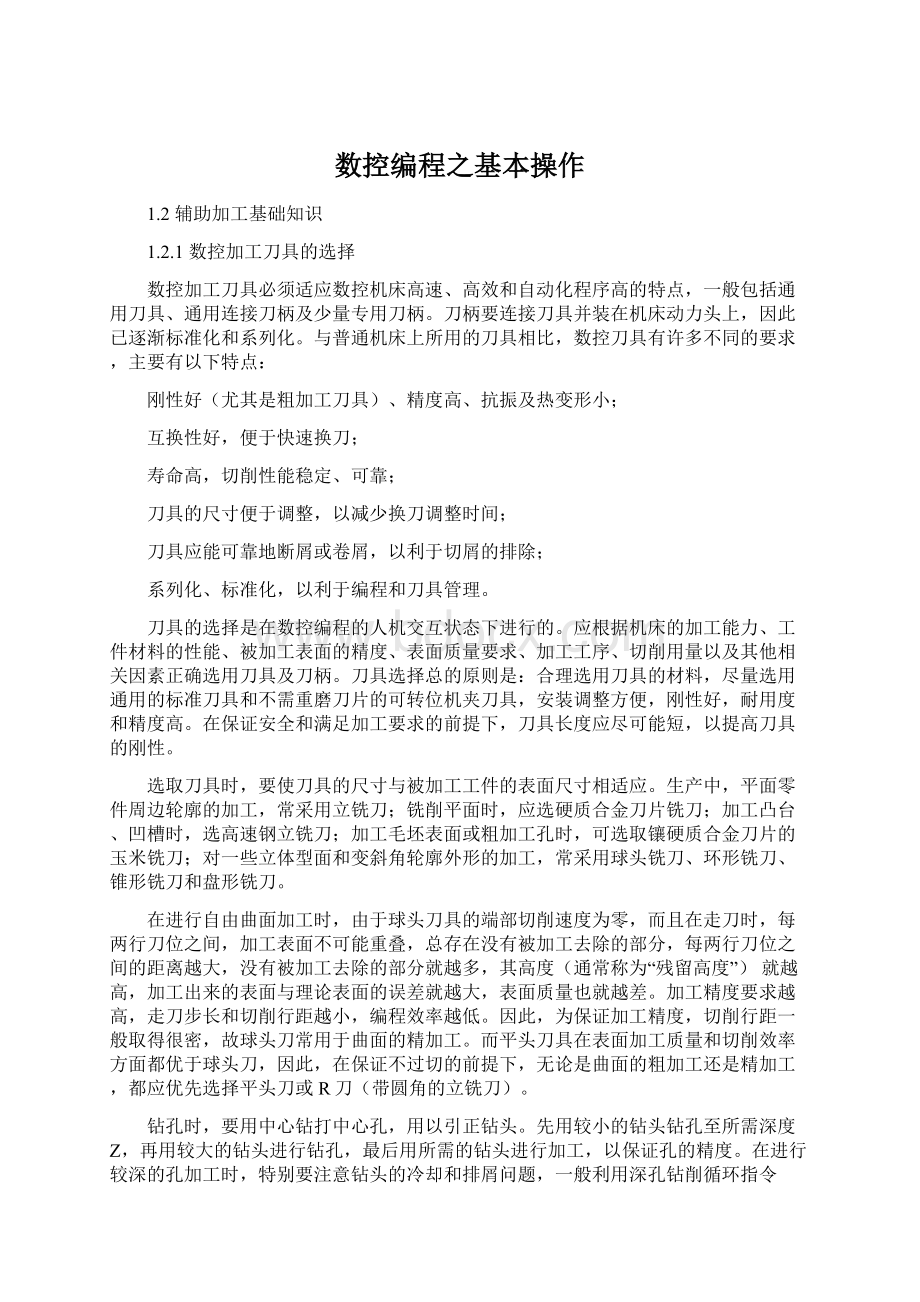
先用较小的钻头钻孔至所需深度Z,再用较大的钻头进行钻孔,最后用所需的钻头进行加工,以保证孔的精度。
在进行较深的孔加工时,特别要注意钻头的冷却和排屑问题,一般利用深孔钻削循环指令G83进行编程,可以工进一段后,钻头快速退出工件进行排屑和冷却,再工进,再进行冷却和排屑直至孔深钻削完成。
若工件为铸件,则不能使用冷却液。
刀具的耐用度和精度与刀具价格关系极大,必须引起注意的是,在大多数情况下,选择好的刀具虽然增加了刀具成本,但由此带来的加工质量和加工效率的提高,则可以使整个加工成本大大降低。
在加工中心上,各种刀具分别装在刀库上,按程序规定随时进行选刀和换刀动作。
因此必须采用标准刀柄,以便使钻、镗、扩、铣削等工序用的标准刀具迅速、准确地装到机床主轴或刀库上去。
编程人员应了解机床上所用刀柄的结构尺寸、调整方法以及调整范围,以便在编程时确定刀具的径向和轴向尺寸。
目前我国的加工中心采用TSG工具系统,其刀柄有直柄(3种规格)和锥柄(4种规格)2种,共包括6种不同用途的刀柄。
在经济型数控机床的加工过程中,由于刀具的刃磨、测量和更换多为人工进行,占用辅助时间较长,因此,必须合理安排刀具的排列顺序。
一般应遵循以下原则:
尽量减少刀具数量;
一把刀具装夹后,应完成其所能进行的所有加工步骤;
粗精加工的刀具应分开使用,即使是相同尺寸规格的刀具;
先铣后钻;
先进行曲面精加工,后进行二维轮廓精加工;
在可能的情况下,应尽可能利用数控机床的自动换刀功能,以提高生产效率等。
1.2.2切削用量的选择
切削用量包括主轴转速(切削速度)、背吃刀量和进给量(或进给速度),合理选择切削用量的原则是:
粗加工时,一般以提高生产率为主,但也应考虑经济性和加工成本;
半精加工和精加工时,应在保证加工质量的前提下,兼顾切削效率、经济性和加工成本。
编程人员在确定每道工序的切削用量时,应根据刀具供应商提供的切削参数、机床说明书、切削用量手册,并结合经验而定。
(1)切削速度V
所谓切削速度即切削时刀具切削刃经过工件的速度,提高切削速度也是提高生产率的一个措施,但切削速度与刀具耐用度的关系比较密切。
随着速度的增大,刀具耐用度急剧下降,故切削速度的选择主要取决于刀具耐用度。
影响切削速度的因素还有:
工件材料的切削性;
切削刀具材质及其几何形状;
切削液(润滑及冷却);
切削进给率及切削深度(材料移除量);
机床提供的主轴功率。
主轴转速n(r/min)一般根据切削速度V来选定。
计算公式为:
V=π×
D×
N/1000。
数控机床的控制面板上一般备有主轴转速修调(倍率)开关,可在加工过程中对主轴转速进行整倍数调整。
(2)切削深度ap
刀具切入工件在刀具运动的垂直方向上的浓度称之为切削深度。
粗切削的切削浓度通常较精切削大,加工时切削深度主要是由下列两项因素决定:
主轴功率及切削刀具与机床的刚性。
在系统刚性允许的情况下,尽可能以最少的进给次数切净余量,最好使背吃刀量等于工序的加工余量,这样可以减少走刀次数,提高加工效率。
为了保证零件的加工精度和表面粗糙度,一般应留一定的余量进行精加工。
数控加工的精加工余量可略小于普通机床。
(3)切削宽度L
切削宽度L与刀具d成正比,与切削深度成反比。
经济型数控机床的加工过程中,一般L的取值范围为:
L=(0.6~0.9)d。
(4)进给速度f
进给速度应根据零件的加工精度和表面粗糙表要求以及刀具和工件材料来选择。
进给速度的啬也可以提高生产效率。
加工表面粗糙度要求低时,进给速度可选择得大些。
在加工过程中,进给速度也可通过机床控制面板上的修调开关进行人工调整,但是最大进给速度要受到设备刚度和进给系统性能等的限制。
第1章CAM基础知识与操作流程
本章要点
1.介绍何谓计算机辅助制造(CAM)
2.辅助加工基础知识
3.UG/CAM的加工环境
4、掌握UG加工流程
5、掌握操作导航器结构和用途
6、掌握4个参数组的概念
1.1CAM简介
UG是一个完全集成的CAD/CAM/CAE软件集,它致力从概论设计到功能工程分析到制造的整个产品开发过程,是业界最重要之整合性软件。
于1990年进入中国市场,并很快以其先进的管理基础、强大的工程背景、完善的专业功能和技术服务,赢得了广大的中国CAD/CAM用户。
UG/CAM系统将先进科技与生产作业流程相结合,是当今世界最好的数控自动编程软件之一。
UG/CAM具备有强大的功能,可以实现对极其复杂零件及特殊零件的加工,可满足工业界的需求,另一方面对使用者而言,UG/CAM是一个易于使用的编程工具。
因此,UG/CAM应当是相关企业及工程师的首选。
特别是已经把UG/CAD当作设计工具的企业,更应当使用UG/CAM作为编程工具。
UG/CAM可以编写铣床、车床、线切割等数控机床的加工程序。
本书专门讲述UG/CAM的数控铣削加工的NC程式的编写方法,并对相关的铣削加工知识进行详细的说明,也适用于三轴加工中心的程序编写。
UG/CAM的功能强大,应用它进行NC程序编写,学习内容当然比较多,因此,要学好UG/CAM,关键在于多实际操作,反复练习,通过实际操作来理解和掌握NC程序编写的技能。
一旦掌握了UG/CAM,你会发现使用UG/CAM将使得NC程序编写工作变得轻松容易。
所谓CAM(ComputerAidedManufacturing)计算机辅助制造即借助计算机强大的计算功能,针对特定的工件特征及轮廓进行分析,以自动产生可加工特定工件的数控机床NC程序。
就一般的机械零件而言,若其工件特征为简单形式,则数控机床的程编人员可以人工方式编写相应的NC程序,但若工件特征相当复杂,其NC程序的编写则非编程人员以人工方式所能完成,此时唯有借助计算机的辅助及相关计算原理,自动产生NC程序。
由于计算机可自动绘制出刀具中心运动轨迹,编程人员可及时检查程序是否正确,需要时可及时修改,以获得正确的程序。
又由于计算机自动编程代替程序编制人员完成了繁琐的数值计算,可提高编程效率几十倍乃至上百倍,因此解决了手工编程无法解决的许多复杂零件的编程难题。
因而,自动编程的特点就在于编程工作效率高,可解决复杂形状零件的编程难题。
圖1.2.1為利用CAM自動產生刀具路徑的結果,CAM此時即可藉由此一刀具路徑自動產生如圖1.2.2相應的NC程式。
1.4UG/CAM加工流程
任何CAD/CAM软件里的功能设计,依据的都是专业实际操作的流程,否则就不足以说服专业的使用者来使用他们的软件。
UG/CAM同样也应该遵循制造加工的观念和流程,来设置软件的命令和功能。
首先,大家要对UG/CAM的基本操作流程有一个基本认识,如图1.2所示。
在加工流程中,进入加工模块后,首先进行加工环境初始化,进入相应的操作环境后,配合操作导航器,进行相关参数组设置(包括程序组、刀具组、加工几何组及加工方法组),创建操作,并产生刀具路径,可对刀具路径进行检查、模拟仿真,确认无误后,经过后置处理,生成NC代码,最终传输给数控机床,完成零件加工。
图1.2UGCAM的基本操作流程图
在UG/CAM中,编程的核心部分是创建操作,在创建操作前,有必要进行初始设置,从而可以更方便地进行操作的创建。
初始设置主要是一些组参数的设置,包括程序组、刀具、几何体、方法等,设置完成这些参数后,在创建操作中就可以直接调用。
1.4.1创建程序组
程序组主要用来管理各加工操作和排列各操作的次序。
相当于建立多个文件夹,在每个文件夹中可以再创建操作。
在操作很多的情况下,用程序组来管理程序会比较方便。
在程序视图中,单击“创建程序”图标,或者在主菜单上选择【插入】→【程序】命令,系统将弹出“创建程序”对话框。
在“类型”下拉列表中选择合适的模板零件类型,默认选择的类型为初始时设置的类型,或者是最后使用过的模板类型,在“程序”下拉列表中,选择新建程序所属的父程序组,在“名称”文本框中输入名称,单击“确定”按钮创建一个程序组,完成一个程序组创建后将可以在操作导航器中进行查看。
通常,当进行二次加工(例如,正面加工和侧面加工)时,需要两个坐标系,此时,可创建两个程序组以清晰区分开来。
此外,当机床类型(例如,线切割机床和加工中心)不同时,也应该创建不同的程序组。
如果要对某个零件的所有操作进行后处理,可以直接选择这些操作志在的父节点组,系统就会按操作在程序组中排列顺序进行后处理。
程序组的创建步骤如图所示。
1.3UG/CAM的加工环境
UG/CAM加工环境是指进入UG的制造模块后进行加工编程作业的软件环境,它是实现UG/CAM加工的起点。
点击“开始”菜单,在弹出的菜单中选择“加工”命令,便进入UG加工应用模块。
图1.1加工环境配置
打开一个部件文件,初次进入加工模块后,将会弹出加工环境对话框示,这是产生刀具路径的“必经之路”。
要确定“加工环境”,先在上列表指定“配置”,然后在下列表指定“设置”,最后单击“确定”按钮进入下一步,操作步骤如图1.1所示。
“配置”限制了基于切削几何形状以生成NC程序所需要的操作类型图框的数量。
例如,一个底面为平面、侧壁为垂直面的几何形状,仅需要mill_planar和drill就够了,因此,可以选择mill_planar作为“配置”。
此外,“配置”确定了车间资料、后处理、CLS文件的输出格式。
“配置”也确定了所用库的文件,包括刀具、机床、切削方法、加工材料、刀具材料、进给率和转速等文件库。
“设置”确定何种操作类型可用,也确定可生成的程序、刀具、几何、加工方法的类型,确定第一次进入CAM时什么将自动产生。
本书仅介绍UG软件的适用于三轴铣床或加工中心的数控编程功能,“配置”选项一般选择cam_general即可。
1.4.2创建刀具
刀具是从毛坯上切除材料的工具,用户可以根据需要创建新刀具。
基于选定的CAM配置,可创建不同类型的刀具。
在“创建刀具”对话框中,当选择“类型”为drill时,能创建用于钻孔、膛孔和攻丝等用途的刀具;
当选择“类型”为mill_planar时,能创建用于平面加工用途的刀具;
当选择“类型”为mill_contour时,能创建用于外形加工用途的刀具。
创建新刀具的步骤如图所示。
1.4.3创建几何体
创建几何体可以指定零件、毛坯、修剪和检查几何形状、加工坐标系MCS的方位和安全平面等参数以给后续操作继承。
不同的操作类型需要不同的几何类型,平面铣操作要求指定边界,而曲面轮廓操作需要面或体作为几何对象。
创建几何体的步骤如图所示。
1.4.4创建加工方法
零件加工时,为了保证其加工精度,需要进行粗加工、半精加工和精加工等多个步骤。
创建加工方法,其实就是给这些步骤指定内外公差、余量和进给量等参数。
将操作导航器切换到加工方法视图,可以看到系统默认给出的4种加工方法,粗加工(MILL_ROUGH)、半精加工(MILL_SEMI_FINISH)、精加工(MILL_FINISH)和钻孔(DRILL_METHOD)。
组织操作时,一般勿需创建新的加工方法,仅需修改黙认的切削方法(粗加工、半精加工和精加工)的相关参数。
创建或修改加工方法步骤如图所示。
1.5入门示例
1.2.1零件分析
零件模型如图1-5所示,编写粗加工程序。
零件外形尺寸为100×
100×
30,型腔尺寸为80×
80×
15,拐角半径15,底部圆角半径5。
使用型腔铣来完成零件的粗加工,使用刀具为D20R4。
对刀方式为四边分中,顶面对刀,故加工坐标系应取在零件顶面中心位置。
图1-5入门示例
本例练习文件为\Ch1\Sample1_start.prt。
完成文件为\Ch1\Sample1_end.prt。
1.2.2编程步骤
步骤1:
打开零件图档,进入加工环境。
单击“打开文件”图标
,打开\Ch1\Sample1_start.prt部件文件。
在工具条上单击“起始”按钮,在其下拉列表中选择“加工”选项,按照图1-所示设置加工环境。
步骤2:
粗加工方法设置
步骤3:
定义加工坐标系和安全平面
步骤4:
定义部件几何体、毛坯几何体
步骤5:
创建刀具
步骤6:
创建型腔铣操作
步骤7:
设置操作参数
步骤8:
生成刀轨与加工仿真
1.5UGCAM的用户界面
1.5.1加工功能菜单
进入加工应用模块后,主菜单各选项将作相应变化,包含了UG/CAM所有主要的功能。
它是一种下拉式菜单,单击主菜单栏中任何一个功能时,系统将会弹出下拉菜单。
如图1.3所示为“插入”下拉菜单示例。
图1.3“插入”下拉菜单
1.5.2工具栏
“工具栏”又称为“工具条”,包括了UG/CAM的常用菜单命令。
工具栏主要包括“操作导航”(OperationNavigator)、“加工创建”(ManufacturingCreate)、“加工操作”(ManufacturingOperations)与“加工对象”(ManufacturingObjects)等。
图1.3“操作导航”工具条
图1.4“加工创建”工具条
图1.5“加工操作”工具条
图1.6“加工对象”工具条
1.3.3操作导航器
操作导航器(OperationNavigator),简称ONT,是一个图形用户界面,用来管理当前Part文档的操作及刀具路径,如下图所示。
单击或双击资源条中的操作导航器标签
(1),即可显示操作导航器。
单击标签只能临时让操作导航器显示在图示窗口的左侧,一旦移开鼠标,操作导航器就会从屏幕上消失。
选择别针
(2)允许光标移开时,操作导航器保留在屏幕上。
双击标签,操作导航器将在一个独立的窗口中显示,该窗口可以被移动或固定在某个位置(按Ctrl键取消固定)。
点击右上角的关闭按纽可关闭窗口,恢复标签原始状态。
图1.7“操作导航器”窗口
(1)参数组“视窗”
操作导航器有四个不同的参数组“视图”:
MachiningMethodView、ProgramOrderView、MachineToolView、GeometryView。
根据各“视窗”的主题,各“视窗”组织相同的一系列操作,反映操作与参数组之间的关系。
通过选择“操作导航”工具条中的参数组“视窗”图标,可轻松从一个“视窗”切换到另一“视窗”。
“操作导航”工具条中的参数组“视窗”图标:
ProgramOrderview显示各操作隶属哪一个程序组和它们在机床中的运行顺序,是最重要的参数组“视窗”。
MachineToolview通过切削刀具组织操作。
Geometryview显示各操作使用的加工几何和加工坐标系(MCS)。
MachineMethodview组织操作分享共同加工应用下的相同参数(粗加工、精加工、半精加工)。
(2)ONT中的其它栏目
操作导航器中包括Name、Toolchange、Path、Tool、ToolNumber、Geometry、Method等信息,分别表示不同的含义。
比如,Toolchange表示此操作需要更换新刀具,留下空白表示无须换刀,此选项仅在ProgramOrderView显示。
(3)ONT中的操作状态符号
在ONT中,操作有三种状态符号,见下图。
Complete
表示此操作已产生了刀具路径并且已经后处理(UG/PostPostProcess)或输出了CLS文档格式(OutputCLSF),此后再没有被编辑。
Regenerate
表示此操作从未产生刀具路径或此操作虽有刀具路径但被编辑后没有作相应更新。
在ONT中,使用MB3,Objects→UpdateList显示信息窗口,看一看,改变了什么而导致此状态。
信息窗口提示“NeedtoGenerate”,表示需重新产生刀具路径以更新此状态。
Repost
表示此操作的刀具路径从未被后处理或输出CLS文档。
信息窗口提示“NeedtoPost”,表示需重新后处理以更新此状态。
(4)参数组和操作的关系
通过操作导航器,可以方便组织操作、程序、方法、几何与刀具之间的关系。
在父组中定义的参数可以被更多的操作使用。
操作导航器使用树形结构组织对象(父组和操作)。
包含其它对象的对象称为父组,简单地说,上一级的参数组称为“父亲”(Parentgroup),操作和参数组从包含它们的参数组继承参数。
如上图所示,对象WORKPIECE从它的“父组”——MCS_MILL组继承参数,对象MILL_AREA从它的“父组”——WORKPIECE组继承参数(已继承了MCS_MILL组的参数),操作CONTOUR_FOLLOW、CONTOUR_FOLLOW_1、CONTOUR_AREA_DIR_STEEP和CONTOUR_ZIGZAG都从MILL_AREA组继承参数(已继承了MCS_MILL组和WORKPIECE组的参数),而操作ZLEVEL_FOLLOW_CAVITY没有继承MILL_AREA组的参数,但它继承了WORKPIECE组(已继承了MCS_MILL组的参数)的参数。
在ONT内,通过简单的Cut(或Copy)、Paste或PasteInside,参数组和操作的位置能被轻松修改。
当参数组或操作被“PasteInside”到指定的参数组时,则它与目标参数组为“父子”关系,继承目标参数组的参数;
当被“Paste”时,它与目标参数组为“兄弟”关系,没有继承目标参数组的参数。
用鼠标第三键(MB3)或菜单图标,能够使用Cut/Copy、Paste和PasteInside功能。
(5)MB3的用法
在ONT的背景处单击第三键,弹出常用菜单选项,如下图所示。
当选择了某一对象(参数组或操作)时,使用鼠标的第三键弹出针对该对象的菜单选项。
这些选项帮助完成操作和参数组的多种功能,大多数选项也能在菜单图标和工具栏中找到。
在背景位置单击第三键的弹出菜单
在对象上单击第三键的弹出菜单
1.4参数组
UG加工应用模块提供了四个参数组:
程序(Program)组、刀具(Tool)组、几何(Geometry)组和加工方法(Method)组。
在Create对话框中,可创建新的参数组。
1.4.1程序组(Program)
创建新的程序组。
步骤:
①点击加工创建(ManufacturingCreate)工具条上的创建刀具(CreateProgram)图标
,弹出创建程序对话框;
②选择操作类型(Type)及子类型(Subtype);
③选择“父亲”节点(ParentGroup);
④输入新程序组的名称(Name);
⑤点击OK;
⑥新程序组悬挂于“父亲”节点之下。
注意:
在ONT上,同一程序组的操作排列顺序,相应于机床的运行顺序。
因此,在后处理(Ugpost)前,检查程序组中的操作排列顺序是必要的。
1.4.2刀具组(Tool)
创建新的刀具或从刀库中取出刀具。
(1)创建新刀具
①点击加工创建(ManufacturingCreate)工具条上的创建刀具(CreateTool)图标
,弹出创建刀具对话框;
②指定操作类型(Type);
③选择刀具类型(Subtype);
④选择“父亲”节点(ParentGroup);
⑤输入新刀具的名称(Name);
⑥点击OK按纽,进入刀具参数对话框;
⑦输入刀具参数后,选择OK键,就创建了新的刀具,它悬挂于“父亲”节点之下。
基于选定的CAMSetup,可创建不同类型的刀具。
在CreateTool对话框中,当选择Type为Drill时,能创建用于钻孔、膛孔和攻丝等用途的刀具;
当选择Type为Mill_Planar时,能创建用于平面加工用途的刀具;
当选择Type为Mill_Contour时,能创建用于外形加工用途的刀具。
不同类型的刀具,有相应的刀具参数。
AdjustRegister
指定刀具的长度补偿登记器地址号码。
CutcomRegister
指定刀具的径向补偿登记器地址号码。
ToolNumber
指定所创建的刀具在机床刀库中的编号。
Material
指定刀具材料。
当还指定了工件材料、切削方法和切削深度后,从FeedsandSpeeds对话框中选择ResetfromTable键,将得到系统推荐的各种进给率值。
DisplayTool
在坐标原点处显示所创建的刀具。
(2)从刀库取刀具
在CreateTool对话框中,点击RetrieveTool图标,进入LibraryClassSelection对话框并确定刀具类型,如点击Milling左侧的“+”,即可展开所有铣刀类型的列表,选择某种类型后按OK键,进入SearchCriteria对话框(见下图),输入合适的搜寻参数后,点击OK键,从表格中选取目标刀具,点击OK键,就取出了目标刀具。
1.4.3加工方法组(Method)
指定Intol,Outol,PartSto